„Mein Samsung Galaxy S7 steckt im abgesicherten Modus fest. Ich habe alles versucht, um den abgesicherten Modus zu verlassen. Aber nichts funktioniert. Gibt es eine einfache Möglichkeit, es loszuwerden? “
Aus verschiedenen Gründen wird Ihr Android-Telefon im abgesicherten Modus gestartet, um Fehler zu beheben. Was ist, wenn Ihr Telefon im abgesicherten Modus steckt und nicht mehr reagiert?
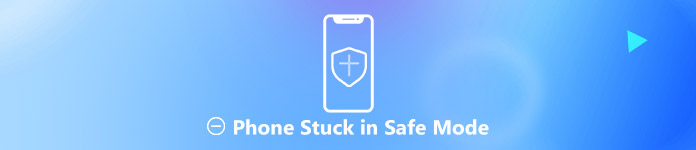
Sind Sie mit der Situation konfrontiert, dass der abgesicherte Modus unten auf dem Startbildschirm angezeigt wird und Sie auf Ihrem Android-Telefon keine Vorgänge ausführen können? Tatsächlich kann in vielen Fällen der abgesicherte Modus automatisch aktiviert werden. Aber wissen Sie, wie Sie den abgesicherten Modus auf Samsung oder anderen Android-Geräten verlassen können? Unten finden Sie effektive Methoden Fix Android-Handy im abgesicherten Modus stecken.
- Teil 1: Was ist der abgesicherte Android-Modus?
- Teil 2: So beenden Sie den abgesicherten Modus (auf normale Weise)
- Teil 3: Professionelle Methode, um im abgesicherten Modus feststeckende Telefone zu reparieren
Teil 1. Was ist der abgesicherte Android-Modus (h2)
Abgesicherten Modus In Android, Windows oder iOS sollen Sie hauptsächlich Probleme mit Apps und Widgets finden. Wenn sich Ihr Telefon jedoch im abgesicherten Modus befindet, werden einige Teile und Funktionen deaktiviert. Wenn sich Ihr Telefon beispielsweise im abgesicherten Modus befindet, deaktiviert Android vorübergehend die Ausführung von Anwendungen von Drittanbietern. Auf diese Weise können Sie feststellen, dass auf Ihrem Android-Gerät etwas nicht stimmt.
Der abgesicherte Modus bietet auch eine einfache Möglichkeit, Probleme mit Ihrem Android zu diagnostizieren. Wenn Sie Ihr Telefon in den abgesicherten Modus versetzen, können Sie überprüfen, ob es eine neue App gibt, die dazu geführt hat, dass Ihr Telefon schneller als gewöhnlich abstürzt, einfriert oder einen Akku trinkt. Im abgesicherten Modus sieht es so aus, als stünde Ihr Android-Telefon vor einem App-Fehler, einer Malware oder einem anderen Betriebssystemfehler.
Teil 2: Beenden des abgesicherten Modus (grundlegende Methoden)
Einfache Möglichkeit, den abgesicherten Modus bei Samsung zu deaktivieren
Schritt 1: Streichen Sie über die Status- oder Benachrichtigungsleiste oben in der Mitte Ihres Android-Bildschirms.
Schritt 2: Tippen Sie auf das Banner mit der Aufschrift "Abgesicherter Modus aktiviert", um den normalen Modus neu zu starten.
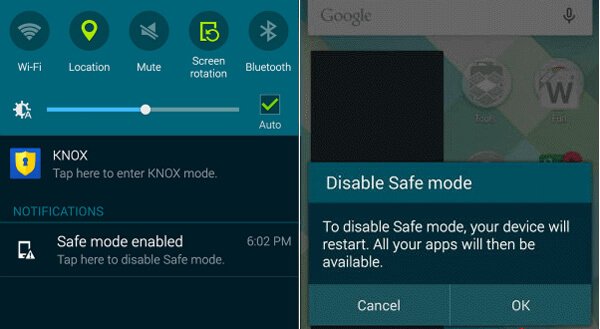
Starten Sie Android neu, um den abgesicherten Modus zu beenden
Schritt 1: Halten Sie die Ein- / Aus-Taste gedrückt, bis die Option „Ausschalten / Neustart“ auf dem Bildschirm Ihres Android-Telefons angezeigt wird.
Schritt 2: Tippen Sie auf die Option „Ausschalten“, um das Telefon herunterzufahren.
Schritt 3: Warten Sie einige Sekunden und drücken Sie dann die Ein- / Aus-Taste, um Ihr Android-Telefon erneut zu starten. Auf diese Weise wird Ihr Telefon aus dem abgesicherten Modus versetzt.
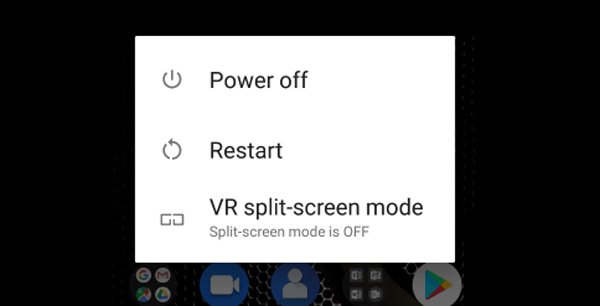
Deinstallieren Sie kürzlich installierte Apps, um den abgesicherten Modus zu deaktivieren
In vielen Fällen besteht das Problem im abgesicherten Android-Modus darin, dass einige Apps nicht auf Ihrem Telefon ausgeführt werden können. Wenn sich Ihr Telefon im abgesicherten Modus befindet, können Sie versuchen, einige neu installierte Apps zu deinstallieren, um den abgesicherten Modus zu beenden.
Schritt 1: Entsperren Sie Ihr Telefon und öffnen Sie die App "Einstellungen".
Schritt 2: Tippen Sie auf Apps, suchen Sie die kürzlich installierte App und tippen Sie darauf.
Schritt 3: Tippen Sie auf die Schaltfläche "Deinstallieren", um es von Ihrem Android-Gerät zu entfernen. Danach können Sie Ihr Telefon neu starten, um festzustellen, ob das Problem behoben ist.
Werksreset, um den abgesicherten Modus zu beenden
Wenn sich Ihr Telefon im abgesicherten Modus befindet, können Sie auch Android auf die Werkseinstellungen zurücksetzen, um das Problem zu beheben. Die detaillierten Schritte werden befolgt:
Schritt 1: Schalten Sie Ihr Telefon ein und öffnen Sie die App „Einstellungen“.
Schritt 2: Scrollen Sie nach unten, um die Option "Sichern & Zurücksetzen" zu finden, und tippen Sie darauf.
Schritt 3: Wenn Sie die Backup & Reset-Oberfläche aufrufen, tippen Sie auf die Option „Factory Data Reset“, um Ihr Android-Telefon auf die Werkseinstellungen zurückzusetzen.

Note: Beim Zurücksetzen auf die Werkseinstellungen unter Android werden alle vorhandenen Dateien gelöscht. Du musst Android-Daten sichern bevor du es tust.

4,000,000+ Downloads
Einfache Sicherung aller häufig verwendeten Android-Daten wie Nachrichten, Fotos usw.
Stellen Sie gelöschte / verlorene Daten von der Sicherung auf dem Android-Handy wieder her.
Selektives Sichern und Wiederherstellen der benötigten Android-Daten.
Bieten Sie durchdacht einen verschlüsselten Modus zum Schutz der Privatsphäre an.
Teil 3: Professionelle Möglichkeit, im abgesicherten Modus feststeckende Telefone zu reparieren
Mit den oben genannten Lösungen haben Sie eine große Chance, den abgesicherten Modus zu deaktivieren. Was ist, wenn Ihr Android-Handy immer noch im abgesicherten Modus steckt? Hier muss man sich auf den Profi verlassen Android-Datenextraktion. Es hat die Fähigkeit, Telefon im abgesicherten Modus mit Leichtigkeit zu beheben. Sie können es kostenlos herunterladen und die folgende Anleitung verwenden, um das Problem zu beheben.
Schritt 1: Mit dem Download-Button oben können Sie diese leistungsstarke Android-Software zur Fehlerbehebung kostenlos herunterladen, installieren und ausführen. Wählen Sie in der linken Spalte den Modus "Android-Datenextraktion".

Schließen Sie Ihr Android-Telefon mit einem USB-Kabel an. Klicken Sie dann auf Ihrem Computer auf die Schaltfläche "Start".
Schritt 2: Klicken Sie auf "Gerät reparieren" und wählen Sie dann ein bestimmtes Android-Problem aus, das Sie beheben möchten. Hier möchten Sie das im abgesicherten Modus festgefahrene Telefon reparieren. Wählen Sie die Option "Andere". Klicken Sie dann auf die Schaltfläche "Weiter", um zum nächsten Vorgang zu gelangen.

Schritt 3: Wählen Sie den Namen und das Modell Ihres Android-Geräts. Derzeit funktioniert es hauptsächlich mit Samsung-Geräten wie Galaxy S8 / S7, Galaxy Note und Galaxy Tab. Klicken Sie danach auf die Schaltfläche "Bestätigen".

Schritt 4: Sie können Ihr Android-Telefon auf der Grundlage der Bildschirmanweisungen des Programms in den Download-Modus führen.

Schritt 5: Android Data Extraction lädt das Wiederherstellungspaket automatisch herunter und repariert das im abgesicherten Modus blockierte Android-Telefon, nachdem der Download-Modus aktiviert wurde. Wenn der Vorgang abgeschlossen ist, befindet sich Ihr Telefon wieder in einem normalen Zustand.

Fazit
In den meisten Fällen können Sie den abgesicherten Modus ganz einfach deaktivieren, indem Sie das Telefon oder eine andere normale Methode neu starten. Aber falls Telefon im abgesicherten Modus stecken Wenn das Problem weiterhin besteht, können Sie es mit einer professionellen Lösung beheben. Außerdem kann man lernen So schalten Sie den abgesicherten Modus auf dem iPhone ein/aus wenn benötigt.




